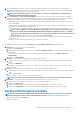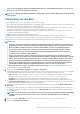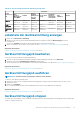Users Guide
1. Klicken Sie auf Überwachen > Ermittlung > Erstellen.
2. Im Dialogfeld Ermittlungsjob erstellen wird ein Standardname für den Job angegeben. Um diesen zu ändern, geben Sie einen
anderen Ermittlungsjobnamen ein.
Standardmäßig ermöglicht Ihnen das Dialogfeld, die Eigenschaften ähnlicher Geräts festzulegen.
• Klicken Sie auf Hinzufügen, um weitere Geräte oder Bereiche zum aktuellen Ermittlungsjob hinzuzufügen. Eine weitere Reihe der
folgenden Felder wird angezeigt, in welchen Sie die Geräteeigenschaften festlegen können: Typ, IP-Adresse/Hostname/Bereich
und Einstellungen.
WARNUNG: Es können maximal 8.000-Geräte von OpenManage Enterprise verwaltet werden. Geben Sie keine
großen Netzwerke mit mehr Geräten als die maximale Anzahl der von OpenManage Enterprise unterstützten
Geräte an. Dies kann dazu führen, dass das System plötzlich nicht mehr reagiert.
ANMERKUNG: Wenn Sie eine große Anzahl von Geräten erkennen, vermeiden Sie das Erstellen mehrerer
Ermittlungsjobs unter Verwendung der einzelnen IP-Adressen und verwenden Sie stattdessen den IP-Bereich der
Geräte.
• Ermitteln von Geräten durch Importieren von Bereichen aus der .csv-Datei: Informationen dazu finden Sie unter Mehrere Geräte
durch das Importieren aus der .csv-Datei festlegen auf Seite 118.
• Informationen zum Ausschließen bestimmter Geräte, zum Ausnehmen von Geräten von einem Ausschluss oder zum Anzeigen der
Liste der Geräte, die von der Ermittlung ausgeschlossen sind, finden Sie unter Globales Ausschließen von Geräten aus den
Erkennungsergebnissen.
3. Wählen Sie im Drop-down-Menü Gerätetyp folgende entsprechende Ermittlungsoption aus.
• Wählen Sie für einen Server SERVER. Siehe Festlegen des Ermittlungsmodus für die Erstellung eines Server-Ermittlungsjobs.
• Wählen Sie für ein Gehäuse GEHÄUSE. Siehe Festlegen des Ermittlungsmodus für die Erstellung eines Gehäuse-Ermittlungsjobs.
• Wählen Sie für Dell EMC Speichergerät oder einen Netzwerkswitch DELL STORAGE oder NETZWERKSWITCH. Siehe
Festlegen des Ermittlungsmodus zum Erstellen eines Speicher-, Dell Speicher- und Netzwerkswitch-Ermittlungsjobs.
• Wählen Sie zur Ermittlung von Geräten mithilfe mehrerer Protokolle MEHRERE. Informationen dazu finden Sie unter
Ermittlungsmodus für die Erstellung eines MEHRFACHEN Protokoll-Ermittlungsjobs festlegen auf Seite 123.
4. Geben Sie im Feld IP/Hostname/Bereich die IP-Adresse, den Hostnamen oder den IP-Adressbereich ein, die/der ermittelt oder
eingeschlossen werden soll. Weitere Informationen zu den Daten, die Sie in dieses Feld eingeben können, erhalten Sie durch auf das i-
Symbol.
5. Geben Sie im Abschnitt Einstellungen den Nutzernamen und das Kennwort des Protokolls ein, das für die Ermittlung der Bereiche
verwendet wird.
6. Klicken Sie auf Zusätzliche Einstellungen, um ein anderes Protokoll auszuwählen und die Einstellungen zu ändern.
7. Führen Sie den Job im Abschnitt Ermittlungsjob planen sofort aus oder planen Sie ihn für einen späteren Zeitpunkt. Informationen
dazu finden Sie unter Felddefinitionen für die Jobplanung auf Seite 164.
8. Aktivieren Sie Trap-Empfang von ermittelten iDRAC-Servern und dem MX7000-Gerät aktivieren, damit OpenManage
Enterprise die eingehenden Traps von den ermittelten Servern und dem MX7000-Gerät empfangen kann.
ANMERKUNG:
Wenn Sie diese Einstellung aktivieren, werden Warnmeldungen auf dem iDRAC (falls deaktiviert)
aktiviert und ein Warnmeldungsziel für die IP-Adresse des OpenManage Enterprise-Servers festgelegt. Wenn
bestimmte Warnmeldungen aktiviert werden müssen, müssen Sie diese auf dem iDRAC konfigurieren, indem Sie die
entsprechenden Warnmeldungsfiler und SNMP-Traps aktivieren. Weitere Informationen finden Sie im iDRAC-
Benutzerhandbuch.
9. Wählen Sie Communitystring für Trap-Ziel aus Anwendungseinstellungen festlegen. Diese Option ist nur für die ermittelten
iDRAC-Server und MX7000-Gehäuse verfügbar.
10. Aktivieren Sie das Kontrollkästchen Nach Abschluss per E-Mail versenden und geben Sie die E-Mail-Adresse ein, an die eine
Benachrichtigung über den Status des Ermittlungsjobs gesendet werden soll. Wenn die E-Mail-Adresse nicht konfiguriert ist, wird der
Link Zu den SMTP-Einstellungen gehen angezeigt. Klicken Sie auf den Link und konfigurieren Sie die SMTP-Einstellungen.
Informationen dazu finden Sie unter SMTP-, SNMP- und Syslog-Warnungen konfigurieren auf Seite 100. Wenn Sie diese Option
wählen, aber SMTP nicht konfigurieren, wird die Schaltfläche Fertigstellen nicht angezeigt, um mit dem Auftrag fortfahren zu
können.
11. Klicken Sie auf Fertigstellen. Die Schaltfläche „Fertigstellen“ wird nicht angezeigt, wenn die Felder falsch oder unvollständig
ausgefüllt sind.
Ein Geräteerkennungsauftrag wird erstellt und wird ausgeführt. Der Status wird auf der Seite „Jobdetails“ angezeigt.
Während der Geräteermittlung wird das für den Ermittlungsbereich angegebene Nutzerkonto mit allen verfügbaren Berechtigungen
verifiziert, die auf einem Remotegerät aktiviert sind. Ist die Nutzerauthentifizierung positiv, wird das Gerät automatisch eingebunden oder
kann später mit anderen Nutzeranmeldedaten eingebunden werden. Informationen dazu finden Sie unter Onboarding von Geräten auf
Seite 115.
ANMERKUNG:
Während der CMC-Ermittlung werden auch die Server sowie IOM- und Speichermodule (mit IP und
SNMP als Communitystring auf „öffentlich“ konfiguriert), die sich auf der CMC befinden, ermittelt und eingebunden.
114 Ermitteln von Geräten für die Überwachung oder Verwaltung